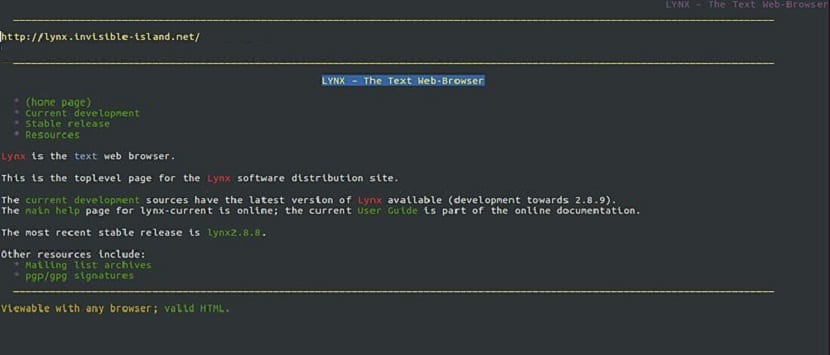
สำหรับทุกอย่าง ผู้ที่สงสัยเกี่ยวกับเทอร์มินัลใน Linux หรือสำหรับผู้ที่ถามคำถามว่า "เป็นไปได้ที่จะท่องเว็บจากเทอร์มินัลใน Linux", เราสามารถพูดได้ว่าใช่ถ้าเป็นไปได้และเป็นไปได้มานานแล้ว
จากนั้นพวกเขาจะถามตัวเองเพราะมันไม่ใช่สิ่งที่เกิดขึ้นทุกวันคำตอบนั้นง่ายเพราะเช่นเดียวกับที่ระบบปฏิบัติการมีการพัฒนาอำนวยความสะดวกหลายอย่างให้กับผู้ใช้เบราว์เซอร์และแอปพลิเคชันอื่น ๆ ก็เหมือนกัน
แม้ว่าในกรณีแรก ในลีนุกซ์รุ่นปัจจุบันส่วนใหญ่ไม่สามารถใช้เทอร์มินัลของคุณเป็นเว็บเบราว์เซอร์ได้ด้วยเหตุผลง่ายๆว่าคุณต้องใช้ "เว็บเบราว์เซอร์"
ดังนั้นเราจะเห็นการติดตั้งและการใช้งาน Lynx ซึ่งเป็นเบราว์เซอร์แบบข้อความโดยสมบูรณ์และทำงานบนระบบปฏิบัติการแบบ Unix เช่นเดียวกับบรรทัดคำสั่ง MS-Dos
มันมีอายุ 26 ปีและปัจจุบันเป็นเว็บเบราว์เซอร์ที่เก่าแก่ที่สุดที่ยังคงได้รับการพัฒนาอย่างต่อเนื่อง
แม้ว่า Lynx จะฟังดูไร้ประโยชน์และล้าสมัย แต่ก็มีประโยชน์โดยเฉพาะอย่างยิ่งเมื่อคุณทำงานบนเซิร์ฟเวอร์ Linux ระยะไกลและคุณไม่มีสิทธิ์เข้าถึง GUI และจำเป็นต้องทำบางสิ่งให้เสร็จ
เว็บเบราว์เซอร์ Lynx ไม่ได้รับการกำหนดค่าตามค่าเริ่มต้นในการแจกจ่าย Linux เท่าที่เราทราบ ด้วยเหตุนี้เราจึงจะติดตั้งในการแจกจ่าย Linux ของเรา
ติดตั้ง Lynx บนลีนุกซ์รุ่นต่างๆ
เนื่องจาก Lynx เป็นเบราว์เซอร์ที่มีชื่อเสียงและมีการสนับสนุนเป็นเวลาหลายปีการกระจาย Linux ส่วนใหญ่จึงมีแพ็คเกจนี้ในที่เก็บของตน
เพื่อทำการติดตั้ง Lynx ที่ถูกต้องใน Debian, Ubuntu และการแจกจ่ายอื่น ๆ ที่ได้รับจากสิ่งเหล่านี้เราจะต้องเปิดเทอร์มินัลและเราจะดำเนินการคำสั่งต่อไปนี้:
sudo apt-get install lynx
ในกรณีของ Arch Linux, Manjaro, Antergos และระบบอื่น ๆ ที่ได้รับจากมันผู้ใช้สามารถติดตั้งด้วยคำสั่งต่อไปนี้:
sudo pacman -s lynx
ในกรณีของ Fedora, RHEL, CentOS หรือระบบที่ได้รับอื่น ๆ ในจำนวนนี้คำสั่งที่ต้องใช้เพื่อติดตั้ง Lynx คือ:
sudo dnf install lynx
สุดท้ายสำหรับผู้ที่เป็นผู้ใช้ openSUSE ทุกเวอร์ชันพวกเขาจะสามารถติดตั้งเบราว์เซอร์นี้ได้โดยใช้คำสั่งต่อไปนี้:
sudo zypper in lynx
การใช้ Lynx ขั้นพื้นฐาน
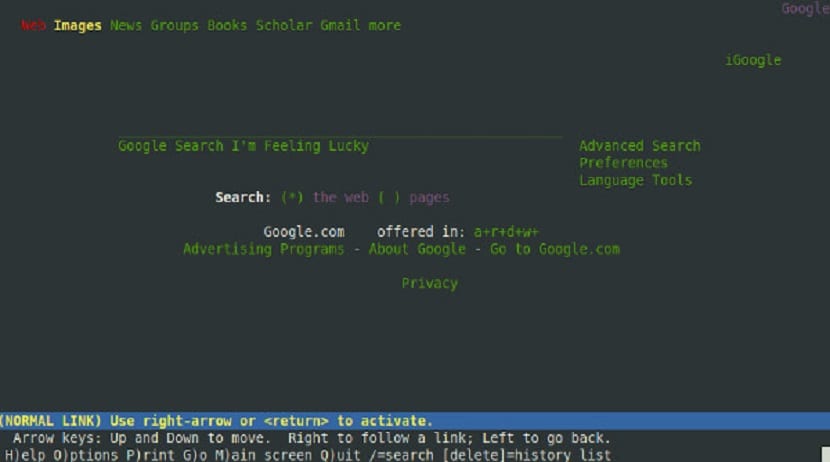
เนื่องจากเบราว์เซอร์ Lynx เป็นแบบบรรทัดคำสั่งหน้าเว็บทั้งหมดจึงเปิดขึ้นโดยระบุ URL ล่วงหน้า ตัวอย่างเช่นหากคุณต้องการเยี่ยมชม google คุณระบุด้วยคำสั่งต่อไปนี้:
lynx https://www.google.com
โดยทั่วไปแล้วเว็บเบราว์เซอร์ Lynx ได้รับการจัดการโดยแป้นพิมพ์ลัด ดังนั้นสำหรับการใช้งานเราต้องเริ่มคุ้นเคยกับพวกเขา
มาทบทวนกันสั้น ๆ เพราะจะช่วยปรับปรุงประสบการณ์การท่องเว็บบนเทอร์มินัลได้อย่างมาก
ในการเริ่มต้น หากพวกเขาต้องการออกจากเว็บไซต์ที่คุณเปิดอยู่และต้องการไปยังเว็บไซต์ใหม่ต้องกดตัวอักษร G บนแป้นพิมพ์
O หากคุณต้องการย้อนกลับไปหนึ่งหน้าเพียงแค่กดปุ่มซ้ายบนแป้นพิมพ์ กดปุ่มลูกศรขวาเพื่อไปตามลิงก์
การเลื่อนในเว็บเบราว์เซอร์ Lynx นั้นคล้ายกับแอปการท่องเว็บสมัยใหม่จำนวนมากในตลาดปัจจุบัน
ในการเลื่อนหน้าลงให้กดปุ่มลงบนแป้นพิมพ์แล้วกดขึ้นเพื่อเลื่อนขึ้นหน้า
ตอนนี้เป็นกรณีที่ค่อนข้างแปลกคือข้อมูลที่แสดงเมื่อคุณเยี่ยมชมเว็บไซต์ซึ่งโดยส่วนใหญ่แล้วในปัจจุบันจะแจ้งให้คุณทราบเกี่ยวกับการใช้คุกกี้และอื่น ๆ
สิ่งนี้อาจทำให้หลายคนประหลาดใจ แต่ก็เพียงพอแล้วที่จะกดปุ่ม A
เบราว์เซอร์ Lynx มีประโยชน์ แต่ซับซ้อนสำหรับผู้ใช้ส่วนใหญ่ที่ไม่คุ้นเคยกับการท่องอินเทอร์เน็ตในรูปแบบข้อความ
โชคดีที่โปรแกรมมีคู่มือโดยละเอียดที่อธิบายทุกแง่มุมของเบราว์เซอร์
หากต้องการดูคู่มือ Lynx ในเทอร์มินัลให้เรียกใช้คำสั่งต่อไปนี้:
man lynx
แม้ว่าแมวป่าชนิดหนึ่งจะมีประโยชน์ แต่ฉันชอบลิงค์มากกว่า
http://links.twibright.com
Links2 และ elinks แม้แต่ w3m
แม่คนนี้เป็นผู้หญิงเลวที่ร่วมเพศฉันใส่ความคิดเห็นนี้ด้วยแมวป่าชนิดหนึ่ง XD